以下是综合多篇权威教程整理的Photoshop基础操作全解析(含新手到进阶核心技巧),建议结合实践练习掌握:
一、文件与视图基础操作
文件操作三剑客
• 新建文件:Ctrl+N,注意预设分辨率(印刷用300ppi,网页72ppi)
• 快速打开:双击空白区域或Ctrl+O
• 保存策略:Ctrl+S常规保存,Ctrl+Shift+S另存为PSD格式保留图层
视图导航核心技巧
• 缩放:Alt+滚轮快速缩放;Ctrl+1恢复100%实际像素
• 抓手工具:按住空格键临时切换,H键永久启用
• 多文档切换:Ctrl+Tab循环切换打开文件
二、图层管理核心法则
图层操作六要素
• 新建图层:Shift+Ctrl+N或图层面板右下角⊕图标
• 复制图层:Ctrl+J直接复制,Alt+拖动定位复制
• 隐藏图层:单击图层左侧👁️图标,Alt+单击可单独显示当前层
图层进阶技巧
• 智能对象:右键图层→转换为智能对象,实现无损缩放
• 剪贴蒙版:Alt+单击图层间分隔线,上层内容适配下层形状
• 快速编组:Ctrl+G将相关图层分组,便于批量调整
三、选区与修饰核心技能
选区工具矩阵
• 规则选区:M切换矩形/椭圆选框,配合Shift锁定比例
• 自由选区:L套索工具绘制任意形状,W魔棒智能选取同色区域
• 精准优化:Ctrl+Alt+R进入选择并遮住,处理毛发边缘
修饰进阶方案
• 内容感知填充:Shift+F5智能移除物体
• 修复画笔组:J键切换污点修复/修补工具,处理皮肤瑕疵
• 历史记录画笔:配合快照恢复局部原始状态
四、效率倍增快捷键大全
功能快捷键应用场景撤销操作Ctrl+Z单步回退多步撤销Ctrl+Alt+Z支持最多50步历史记录自由变换Ctrl+T缩放/旋转/斜切画笔大小调整Alt+右键+左右拖动实时调整笔刷尺寸切换前景背景色X快速换色填充前景色Alt+Delete快速上色
五、进阶设计必备技能
混合模式与样式
• 正片叠底:加深颜色(适合阴影制作)
• 叠加模式:增强对比(纹理合成常用)
• 图层样式:双击图层添加投影/外发光等特效
文本处理秘籍
• 路径文字:用钢笔工具绘制路径后点击文字工具沿路径输入
• 文字变形:Ctrl+T后右键选择变形样式(如扇形/拱形)
• 栅格化文本:右键文字层转换为普通图层后应用滤镜
六、高效工作流优化
自定义工作区
• 拖拽常用面板(如历史记录/属性)到右侧停靠栏
• 保存工作区:窗口→工作区→新建工作区
动作录制技巧
• 窗口→动作面板→新建动作,录制批量处理步骤
• 典型案例:一键添加水印/批量调整尺寸
七、常见问题解决方案
文件卡顿处理
• 编辑→首选项→暂存盘,设置SSD硬盘为第一暂存盘
• 清理历史记录:编辑→清理→全部
色差校正方案
• 视图→校样设置→自定,匹配输出设备色彩空间
• 使用调整图层替代直接调色,便于后期修改
实践建议:
用Ctrl+J复制图层练习非破坏性编辑尝试用Alt+拖动复制5个等距图标,配合Shift对齐用快速选择工具+选择并遮住抠取毛发主体在智能对象上测试反复缩放,对比普通图层画质差异